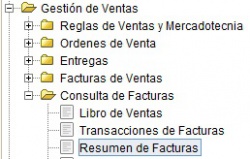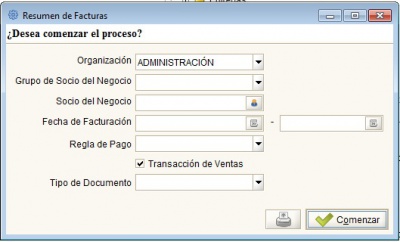Diferencia entre revisiones de «Resumen de Facturas»
| Línea 22: | Línea 22: | ||
Ninguno de los datos indicados anteriormente es obligatorio, esto permite poder jugar con los campos y emitir la información deseada. A continuación se muestra la ventana con la selección de algunos datos, como por ejemplo '''Organización''', '''Fecha de Facturación''', marcar '''Transacción de Ventas''' y seleccionar '''Tipo de Documento''' Factura CxC: | Ninguno de los datos indicados anteriormente es obligatorio, esto permite poder jugar con los campos y emitir la información deseada. A continuación se muestra la ventana con la selección de algunos datos, como por ejemplo '''Organización''', '''Fecha de Facturación''', marcar '''Transacción de Ventas''' y seleccionar '''Tipo de Documento''' Factura CxC: | ||
| − | [[Archivo: | + | |
| + | [[Archivo:InformeResumenFacturas.jpg|center|400px]] | ||
Al <Comenzar> el proceso se muestra la información siguiente: | Al <Comenzar> el proceso se muestra la información siguiente: | ||
| − | [[Archivo: | + | |
| + | [[Archivo:ReporteTransaccionesFacturas.jpg|center|400px]] | ||
Revisión de 08:12 15 jun 2015
El Reporte Resumen de Facturas va a permitir listar las facturas por fecha de facturación, para un grupo de socios, ó un socio del negocio en específico, con una regla de pago específica. Se encuentra localizado en el menú Gestión de Ventas -> Consultas de Facturas -> Resumen de Facturas.
Al accionar clic sobre el reporte, se abre una ventana donde se debe indicar los parámetros a utilizar para el filtro de datos a mostrar por pantalla, tales como:
- Organización, seleccione la organización de la cual quiere extraer los datos, si desea ver una en específico, sino deje el campo en blanco.
- Grupo Socio del Negocio, indique un grupo de socio del negocio, si desea verlo por grupo, sino deje este dato en blanco.
- Socio del Negocio, especifique un socio del negocio, cliente o proveedor si desea ver uno en específico, sino puede dejar este campo en blanco.
- Fecha de Facturación, seleccione una fecha de facturación válida para el registro que esta buscando.
- Regla de Pago, seleccione una regla de pago específica para esa facturación.
- Transacción de Venta, marque esta casilla de verificación si los datos que desea ver son de ventas, de lo contrario, destilde.
- Tipo de Documento, seleccione un tipo de documento para ser mas específicos en la busqueda, de lo contrario puede dejar el campo en blanco y el sistema le mostrará todos los tipos que existen.
Ninguno de los datos indicados anteriormente es obligatorio, esto permite poder jugar con los campos y emitir la información deseada. A continuación se muestra la ventana con la selección de algunos datos, como por ejemplo Organización, Fecha de Facturación, marcar Transacción de Ventas y seleccionar Tipo de Documento Factura CxC:
Al <Comenzar> el proceso se muestra la información siguiente: